Come cancellare la cronologia di navigazione e i cookie di Safari su OS X

Potresti non avere nulla da nascondere quando navighiamo in Internet, ma potresti voler cancellare la cronologia di tanto in tanto. È facile su Safari per OS X e richiede solo un paio di clic.
Cancellare la cronologia di navigazione non deve essere un compito complicato. Su Safari, tutto ciò che fai è fare clic sul menu "Cronologia" e selezionare "Cancella cronologia ..." in basso.
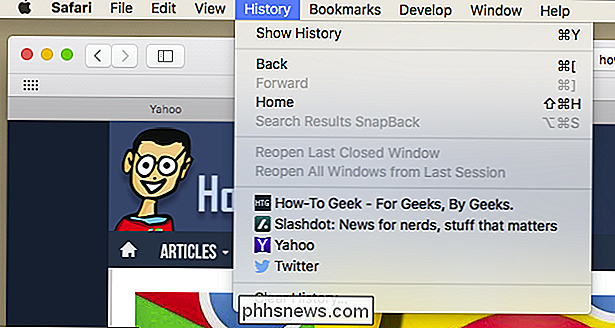
Una volta fatto, ti verrà data una scelta, puoi cancellare "l'ultima ora", "oggi "," Oggi e ieri "e" tutta la storia ". Quando hai deciso, puoi fare clic sul pulsante "Cancella cronologia" e la cronologia sarà chiara in base alle tue preferenze.
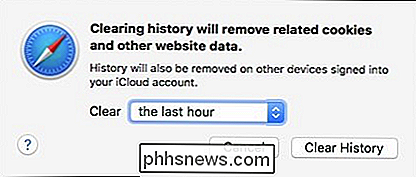
Se desideri semplicemente cancellare parte della cronologia, puoi fare clic su "Mostra cronologia" ("Comando + Y ").
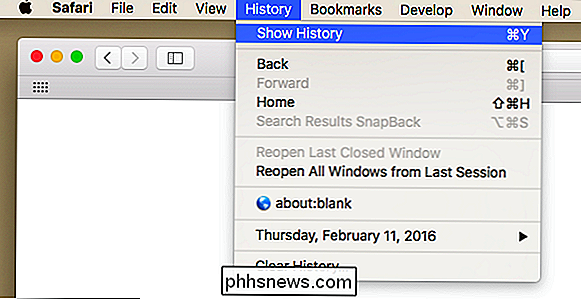
Fare clic sul sito o utilizzare il tasto" Comando "per selezionare diversi siti, quindi premere il tasto" Elimina ".
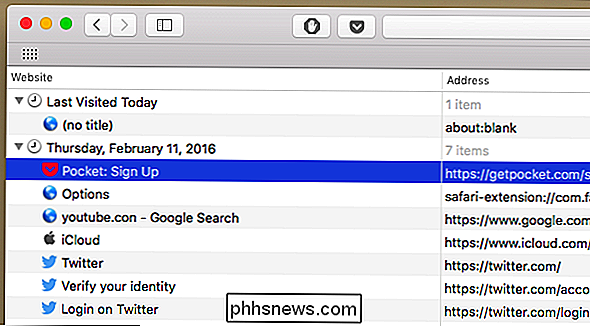
È inoltre possibile impostare Safari per cancellare automaticamente la cronologia ogni tanto. Quando apri la preferenza di Safari ("Comando +,"), fai clic sulla scheda "Generale" e seleziona l'opzione "Rimuovi elementi cronologia".
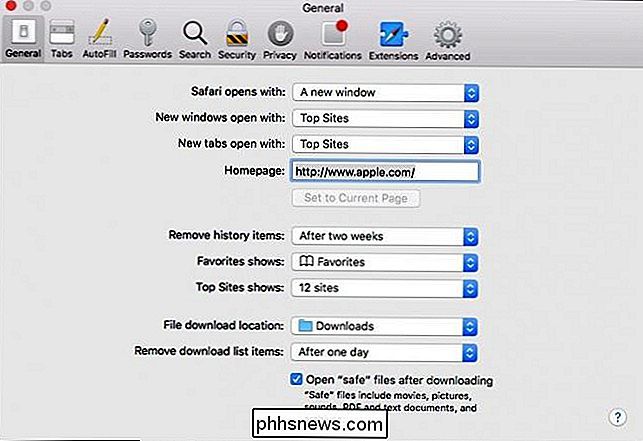
Puoi decidere quando o se la cronologia viene automaticamente cancellata dopo un giorno, una settimana, due settimane, un mese, un anno o puoi conservare la tua storia indefinitamente selezionando l'opzione manuale.
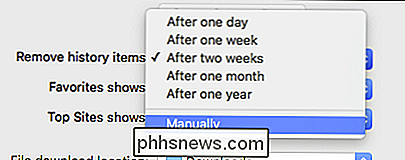
Mentre sei nelle preferenze di Safari, fai clic sulla scheda "Privacy". Abbiamo parlato di come bloccare i cookie di terze parti, ma non abbiamo parlato del tutto della cancellazione dei cookie. Semplicemente, fai clic su "Rimuovi tutti i dati del sito web ...".
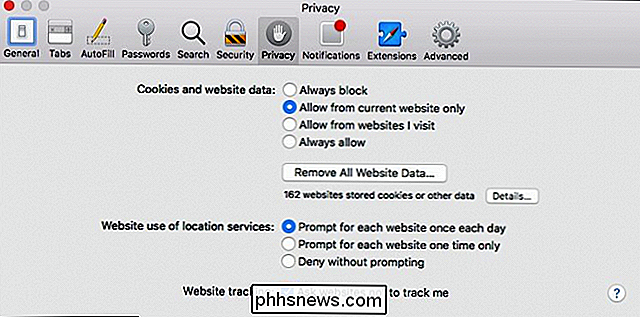
Ti verrà chiesto di confermare che desideri "rimuovere tutti i dati memorizzati dai siti web sul tuo computer".
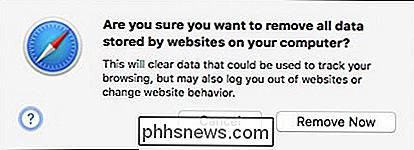
Se non vuoi eliminare tutti i tuoi cookie, può fare clic sul pulsante "Dettagli ...". In questa pagina, vedrai tutti i cookie memorizzati sul tuo computer.
Se ne selezioni uno, puoi eliminare solo quel singolo cookie, oppure puoi tenere premuto il pulsante "Command" e selezionare diversi, oppure puoi "Rimuovi tutto" "Di loro.
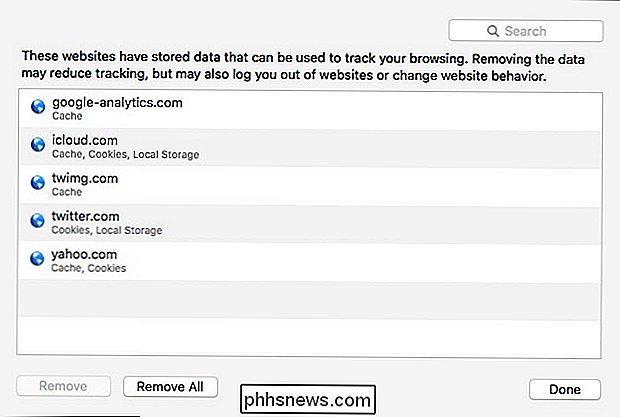
Tieni presente che se fai questo, qualsiasi sito web che potresti aver personalizzato verrà rimosso e sarai disconnesso da tutti i siti web (anche se dovrebbe essere facile riconnettersi se hai salvato il tuo nome utente e password).
CORRELATI: Come bloccare i cookie di terze parti in ogni browser Web
Cancellare cronologia e cookie non è necessariamente subdolo. È bello essere attenti alla privacy perché spesso ci sono momenti in cui qualcuno chiederà di usare il computer per un minuto. Potresti non guardare nulla di sconveniente o scandaloso, ma poi di nuovo, non vuoi necessariamente che qualcuno sappia quello che stai guardando o leggendo.

Benvenuti a How-To Geek's Mental Health Awar Day
La salute mentale non sempre ottiene l'attenzione che merita. Oggi ci stiamo prendendo una pausa dalla tecnologia per alcune storie personali e utili guide nel tentativo di diffondere la consapevolezza su depressione, ansia e altri problemi. I disturbi mentali non sono sempre chiari e ovvi come quelli fisici.

Le protezioni dell'utente in Windows 10 sono piuttosto aggressive che, per la maggior parte, sono buone cosa che protegge le persone dal software dannoso. Ogni tanto però, è un po 'troppo aggressivo e si intromette nel tuo lavoro reale. Continua a leggere mentre ti mostriamo come aggirare l'errore "Questa app è stata bloccata per la tua protezione" in Windows 10.



